L'ami avec qui vous avez passé vos dernières vacances vous a demandé de partager les photos que vous avez prises avec votre appareil photo numérique pendant le voyage, alors vous avez pensé à télécharger tous les fichiers sur une clé USB et à la lui remettre en personne. Votre idée est sans doute la meilleure, puisque vous avez pris plusieurs clichés et qu'ils sont tous au format RAW (donc très "lourd"), mais si vous êtes ici maintenant et que vous lisez ce guide, il me semble clair que vous avez des doutes sur le point de faire.
Devinons : c'est la première fois que vous vous retrouvez à effectuer une opération de ce genre et alors vous aimeriez que je vous explique. comment télécharger des photos sur une clé USB, vrai? J'aurais parié dessus. Alors sachez qu'il n'y a pas de problème, vous pouvez compter sur mon aide. Consacrez donc quelques minutes de votre précieux temps libre à la lecture de ce guide dédié au sujet en question et vous verrez qu'au final, vous aurez des idées parfaitement claires sur ce qu'il faut faire.
Avant de vous offrir toutes les informations nécessaires, il sera cependant mon souci de vous fournir quelques conseils utiles concernant le calcul de l'espace requis sur la clé USB et la manière d'identifier et d'utiliser le système de fichiers le plus adapté. Ensuite nous verrons comment réaliser l'opération en question en agissant depuis Windows, macOS et, côté mobile, sur Android et iOS. Cela dit, je vous souhaite une bonne lecture et vous souhaite une grande bonne chance dans tout.
Opérations préliminaires
Pour réussir téléchargez vos photos sur une clé USB, vous devez d'abord vous soucier d'obtenir une clé USB suffisamment grande. Par conséquent, vous devez effectuer les calcul de l'espace nécessaire pour répondre à vos besoins.
Deuxièmement, vous devez formater la clé USB avec un système de fichiers adapté, en fonction de l'appareil auquel la clé USB sera connectée. Pour en savoir plus, continuez à lire : vous trouverez tout expliqué en détail ci-dessous.
Calcul de l'espace

Si vous souhaitez télécharger vos clichés sur une clé USB, vous devez d'abord vous assurer que cette dernière provient de bonne capacité. Pour pouvoir le déterminer, vous devez savoir combien d'espace prennent les photos vous souhaitez transférer sur la clé USB. Ci-dessous, vous trouverez expliqué comment procéder à la fois sur Windows que de MacOS.
- Si vous utilisez Windows, vous pouvez obtenir les informations en question en déplaçant toutes les photos de votre intérêt en une seule dossier vide, faites un clic droit dessus et sélectionnez l'élément propriété depuis le menu contextuel. Vérifiez donc ce qui est rapporté en correspondance avec l'article Dimensions, dans la fenêtre qui s'ouvre sur le bureau et c'est tout. Si vous le souhaitez, vous pouvez également connaître le poids du fichiers individuels, en sélectionnant de temps en temps les différentes photos et en procédant comme je viens de l'indiquer.
- Si vous utilisez macOS, pour connaître l'espace occupé par vos photos, déplacez-les toutes en une dossier vide, puis faites un clic droit dessus, sélectionnez l'élément Informations sur les Ottieni dans le menu qui apparaît et, dans la fenêtre qui s'ouvre, vérifiez ce qui est rapporté en correspondance avec le libellé Dimensions. Si vous le souhaitez, vous pouvez également connaître le poids du photos individuelles, en les sélectionnant un par un et en procédant de la même manière que je viens de vous expliquer.
Dans tous les cas, gardez à l'esprit que le poids des photos dépend essentiellement du leur format et d'eux résolution. Si nécessaire, il est possible de le réduire en utilisant des services en ligne et des programmes ad hoc, comme ceux que je vous ai rapportés dans mon guide axé sur la façon de réduire le poids d'une photo.
Une fois que vous avez découvert l'espace occupé par les photos, vous pouvez vous assurer que votre clé peut les contenir en vérifiant la capacité du même qui, en règle générale, est indiqué sur le devant ou au dos de la clé USB. Cette déclaration, cependant, n'est pas toujours véridique à 100 %. Vous pouvez connaître la capacité exacte de votre clé USB en suivant les étapes ci-dessous.
- Télécharger Windows, connectez la clé USB à l'ordinateur, cliquez sur dossier jaune placé sur barre des tâches par aprire Explorateur de fichiers, faites un clic droit sur le nom de la clé trouvé dans la barre latérale gauche de l'explorateur de fichiers et sélectionnez le libellé propriété depuis le menu contextuel. Dans la nouvelle fenêtre qui s'affichera, vérifiez ce qui est rapporté en correspondance avec l'article Capacité.
- Si vous utilisez macOS, connectez la clé USB à l'ordinateur et cliquez sur l'icône avec le Smiley qui est situé sur le barre de quai, pour ouvrir le Finder. Dans la fenêtre contextuelle sur le bureau, faites un clic droit sur le nom de la clé USB que vous trouvez dans la barre latérale gauche et sélectionnez l'élément Informations sur les Ottieni depuis le menu contextuel. Dans la fenêtre suivante qui s'affiche, vérifiez la valeur rapportée en correspondance avec l'article Capacité.
Si la clé USB en votre possession n'est pas assez grande ou si vous n'avez pas encore de clé USB, vous pouvez immédiatement remédier au problème en en achetant une ad hoc, peut-être en vous aidant dans le choix en consultant mon guide d'achat dédié spécifiquement à ce type de produit.
Choix du système de fichiers

Venons-en maintenant au discours système de fichiers. La plupart des clés USB sont configurées avec le système de fichiers nommé FAT32, qui garantit le plus haut degré de compatibilité avec pratiquement n'importe quel type d'appareil mais, malheureusement, ne vous permet pas d'archiver des fichiers uniques d'une taille supérieure à 4 Go.
Pour les photos, il ne devrait pas y avoir de gros problèmes (il est difficile pour un seul cliché de dépasser 4 Go), mais la situation pourrait être différente si les photos sont collectées dans une seule archive ZIP / RAR ou s'il y a aussi des vidéos parmi elles, aussi en haute résolution. Vous pouvez donc vous retrouver dans la position de devoir choisir un système de fichiers différent.
En alternative au FAT32, vous pouvez opter pour leNTFS Windows (qui permet d'archiver des fichiers de plus de 4 Go, mais est moins pris en charge que FAT32 et sur des systèmes tels que macOS et Linux il est accessible, par défaut, en mode lecture seule) ou pour leexFAT (qui est une évolution de FAT32, vous permet de stocker des fichiers de plus de 4 Go et est pris en charge par la plupart des appareils).
Et si vous avez l'intention de connecter votre clé USB uniquement sur des ordinateurs Apple, vous pouvez choisir les systèmes de fichiers HFS + o AFS, à savoir ceux par défaut de macOS, qui n'ont pas de limites particulières en termes de taille de fichier maximale mais, comme vous l'avez peut-être deviné, ne sont compatibles qu'avec les systèmes d'exploitation de la "pomme mordue" (sauf si vous utilisez des solutions externes).
Pour savoir quel système de fichiers votre clé USB utilise actuellement, connectez-la à votre ordinateur et procédez comme suit.
- Télécharger Windows, ouvrez leExplorateur de fichiers en cliquant sur dossier jaune sur barre des tâches, faites un clic droit sur le nom de la clé USB que vous trouvez dans la barre latérale gauche et sélectionnez l'élément propriété depuis le menu contextuel. Dans la nouvelle fenêtre qui s'ouvrira, vérifiez ce qui est rapporté en correspondance avec le libellé Le système de fichiers.
- Si vous utilisez macOS, ouvrez le Finder en cliquant sur l'icône avec le Smiley qui est situé sur le barre de quai et, dans la fenêtre qui s'ouvre, faites un clic droit sur le nom de la clé USB dans la barre latérale gauche. Ensuite, sélectionnez l'élément Informations sur les Ottieni dans le menu contextuel et, dans la fenêtre supplémentaire qui apparaît, vérifiez ce qui est rapporté en correspondance avec l'élément Largeur.
Si le format de la clé USB n'est pas celui que vous jugez le plus approprié, pour pouvoir le changer vous devez procéder au formatazione de l'appareil. Pour savoir comment procéder, suivez les instructions sur la marche à suivre que je vous ai données dans mon guide sur la façon de formater une clé USB.
Comment télécharger des photos sur une clé USB PC
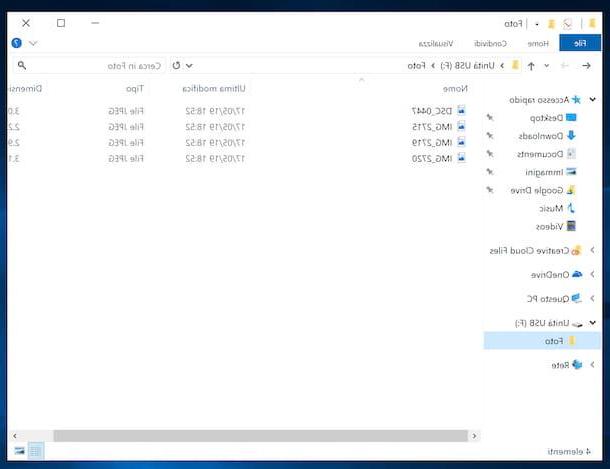
Après avoir effectué les étapes préliminaires ci-dessus, entrons dans le vif du sujet et découvrons ensemble ce qu'il faut faire pour télécharger les photos sur une clé USB en agissant comme Windows.
Tout d'abord, si vous ne l'avez pas déjà fait, collègue la clé USB à l'ordinateur sur lequel les photos de votre intérêt sont enregistrées en insérant l'appareil dans l'un des Ports USB que vous trouverez à l'arrière ou à l'avant du boîtier (pour les ordinateurs de bureau) ou sur les côtés du corps (pour les ordinateurs portables).
Ensuite, attendez leinstallation du pilote nécessaire à la reconnaissance de l'appareil (si par le passé vous aviez déjà connecté la clé USB à l'ordinateur, l'opération en question a déjà été effectuée). Vous pouvez suivre la progression de la procédure à travers la fenêtre appropriée que vous verrez apparaître en bas à droite du bureau.
Gardez à l'esprit que toujours à travers la fenêtre susmentionnée, il peut également vous être demandé si vous avez l'intention d'ouvrir le dossier principal de la clé USB. Si oui, veuillez sélectionner l'article Ouvre le dossier pour visualiser les fichiers. Si aucun avertissement n'apparaît, vous ouvrez le dossier principal de la clé USB en démarrant Explorateur de fichiers, après avoir cliqué sur dossier jaune que vous trouvez sur le barre des tâches, et en sélectionnant le nom de la clé que vous trouvez dans la barre latérale gauche de la fenêtre qui est apparue à l'écran.
Maintenant, ouvrez une nouvelle fenêtre de Explorateur de fichiers, et allez sur le chemin où se trouvent les photos que vous souhaitez transférer sur la clé. À partir de là, indiquez si vous souhaitez transférer l'intégralité du dossier contenant les images ou uniquement certaines photos.
Dans le premier cas, faites un clic droit sur leicône de dossier et, dans le menu contextuel, sélectionnez l'élément Copia (pour conserver une copie des photos sur votre ordinateur) ou que taille (pour supprimer les photos de l'ordinateur en les transférant sur la clé USB).
Dans le second cas, vous devez sélectionner les photos qui vous intéressent une par une en maintenant enfoncée la touche Ctrl clavier et en cliquant sur les fichiers concernés. Alternativement, vous pouvez dessiner un rectangle de sélection en cliquant avec le bouton gauche de la souris et en continuant à maintenir enfoncée, y compris les images qui vous intéressent.
Après avoir terminé les étapes ci-dessus, accédez à la fenêtre de l'explorateur de fichiers relative à la clé USB, faites un clic droit n'importe où sur l'étirement et choisissez l'option Pâte depuis le menu contextuel, afin de lancer la procédure de transfert d'images. Grâce à la fenêtre supplémentaire qui s'ouvrira à l'écran, vous pourrez suivre le déroulement de l'opération.
En plus de ce que je viens d'indiquer, vous pouvez télécharger des photos sur la clé USB en faisant un clic droit sur les fichiers individuels ou sur le dossier qui contient les images, en sélectionnant l'élément Envoyer à dans le menu contextuel affiché puis l'option clé USB.
Une fois que vous avez terminé le processus de transfert de photos, n'oubliez pas de déconnecter la clé USB depuis votre ordinateur en effectuant les retrait en toute sécurité, afin d'éviter que les données qu'il contient ne soient endommagées. Pour cela, cliquez sur le symbole de flèche vers le haut que tu trouves danszone de notification Windows, cliquez suricône de clé USB présent dans la boîte qui s'ouvre et sélectionnez l'option Éjecter [nom de la clé USB] dans le menu qui s'affiche. Ensuite, déconnectez physiquement l'appareil de l'ordinateur.
Comment télécharger des photos sur une clé USB Mac

Possédez-vous un Mac et vous aimeriez savoir comment télécharger des photos sur votre clé USB ? Je vais vous expliquer tout de suite comment procéder.
D'abord, connecter la clé USB à l'un des Prises USB ordinateur, si vous ne l'avez pas déjà fait. Si vous utilisez un Mac de bureau, les prises sont à l'arrière, tandis que si vous utilisez un Mac portable, elles sont sur le côté. Si vous utilisez un MacBook plus récent et que vous n'avez que Port USB-C, pour connecter la clé USB, vous devez utiliser un Adaptateur USB A vers USB C, comme dans le cas de ceux énumérés ci-dessous.
À ce stade, ouvrez le Finderen cliquant sur l'icone Smiley qui est situé sur le barre de quai, et accédez à l'emplacement où les photos que vous souhaitez transférer vers la clé USB sont enregistrées. Décidez ensuite d'intervenir sur l'ensemble du dossier contenant les images ou sur des fichiers individuels.
Dans le premier cas, faites un clic droit sur leicône de dossier et, dans le menu contextuel, sélectionnez l'option Copier [nom du dossier].
Dans le second cas, appuyez sur la touche cmd sur le clavier Mac et faites un clic gauche sur les photos qui vous intéressent ou sélectionnez les fichiers en appuyant et en continuant à maintenir enfoncé le bouton gauche de la souris et en comprenant dans le rectangle de sélection que vous tracerez toutes les photos de votre intérêt. Ensuite, faites un clic droit sur l'un des fichiers sélectionnés et choisissez l'entrée Copia dans le menu qui s'affiche.
À ce stade, en travaillant toujours à partir de la fenêtre du Finder, sélectionnez leicône de clé USB dans la barre latérale gauche, faites un clic droit n'importe où dans la fenêtre affichée et choisissez l'élément Coller / Coller x éléments depuis le menu contextuel. Vous pouvez ensuite suivre l'avancement de la procédure à travers la fenêtre appropriée que vous verrez apparaître à l'écran.
Si vous souhaitez transférer les photos sur la clé USB en supprimant les fichiers sources, maintenez la touche enfoncée alt sur le clavier après un clic droit dans la fenêtre des touches et en sélectionnant l'élément Déplacer xx éléments ici depuis le menu contextuel.
Après avoir téléchargé toutes les photos sur la clé USB, éjecter in moyen sûr ce dernier depuis le Mac en cliquant sur le symbole Éjecter que vous affichez en plaçant le pointeur de la souris sur le nom de la clé dans la barre latérale gauche du Finder. Alternativement, vous pouvez faire glisser leicône de clé USB du bureau au panier situé sur la barre du Dock. Ensuite, déconnectez également physiquement l'appareil de l'ordinateur.
Comment télécharger des photos sur une clé USB Android

Vous souhaitez savoir s'il est possible de télécharger des photos sur une clé USB en utilisant également un smartphone ou une tablette Android? La réponse est oui. Vous pouvez le faire de deux manières différentes, selon les ports de votre appareil mobile et selon le modèle de clé USB utilisé.
Le premier système consiste à connecter physiquement la clé au smartphone ou à la tablette et à y accéder comme s'il s'agissait d'une mémoire externe commune, à condition que l'appareil mobile que vous possédez soit équipé d'un Port USB.
Sinon, vous devrez acheter un adaptateur USB OTG. Ils sont assez bon marché et vous pouvez les trouver dans tous les magasins d'informatique les plus renommés et sur divers magasins en ligne, dont Amazon. Vous trouverez ci-dessous quelques modèles.
Voir l'offre sur Amazon Voir l'offre sur Amazon Voir l'offre sur AmazonLa deuxième méthode, cependant, implique l'achat d'un chiavetta USB OTG, qui d'une part dispose d'un connecteur micro-USB pour la connexion au smartphone ou à la tablette Android et d'autre part dispose d'un connecteur USB classique de type A, à utiliser pour la connexion à l'ordinateur.
Une fois la connexion entre l'appareil mobile et la clé USB établie, les photos peuvent être transférées à l'aide de gestionnaire de fichiers développé par des tiers, comme dans le cas de l'excellent et gratuit Gestionnaire de fichiers disponible sur le Google Play Store, ou directement auprès des fabricants de clés USB, selon le cas.
Pour plus d'informations, je vous invite à vous référer à mon guide spécifiquement dédié à la façon de transférer des fichiers de tablette à clé, valable, au détriment du titre, également pour les smartphones et dans lequel vous trouverez également expliqué comment transférer des fichiers à l'aide du ordinateur en tant qu'intermédiaire.
Comment télécharger des photos sur une clé USB iPhone et iPad

Si, par contre, vous avez un iPhone ou iPad, vous pouvez télécharger des photos sur votre clé USB à partir des appareils en question à l'aide des touches spéciales équipées de Connecteur Lightning (puis créez ad hoc pour les appareils Apple) ou un fichier hub portablequi est un périphérique de stockage Wi-Fi approprié à cet effet. Celles que vous trouverez ci-dessous font partie des meilleures solutions disponibles sur Amazon.
Vedi offre votre AmazonUne fois la connexion entre la clé USB et l'iPhone ou l'iPad établie, il suffit de télécharger l'application dédiée depuis l'App Store et de suivre les instructions fournies à l'écran pour terminer la procédure de transfert.
Même dans ce cas, pour plus de détails, je vous renvoie aux lectures de mon tutoriel spécifique sur la façon de transférer des fichiers de tablette à clé, valable à la fois pour iPhone et iPad, dans lequel vous trouverez également expliqué comment effectuer le transfert à l'aide d'un PC et Mac comme intermédiaires.
Comment télécharger des photos sur une clé USB

























